刚买的新打印机怎么添加到电脑上?一般添加方法有USB连接和无线网络连接两种,下面就教大家这两种添加方法,只要按步骤来,保准你轻轻松松搞定!
一、USB有线打印机添加方法
这种是最简单的,直接用打印机自带的USB线连到电脑上就行:
1、连接打印机和电脑
把打印机插上电源,开机。再用USB线把打印机和电脑连接好。
2、等待自动安装
大多数情况下,Win10/Win11系统会自动识别打印机并安装驱动。你只要看到右下角弹出“正在安装设备”,等几分钟就好了。
3、如果没自动安装,可以选择手动添加(以Win11系统为例)
点击电脑“开始”菜单,打开“设置”。选择“蓝牙和其他设备”→“打印机和扫描仪”。
点击“添加设备”,系统会搜索连接的打印机。
如果没有找到自己的打印机,可以选择“手动添加设备”,然后根据想要的方法添加即可。
二、无线网络打印机添加方法
如果你的打印机支持WiFi,可以把它连到家里或公司的WiFi网络,再用电脑搜索:
1、先给打印机连WiFi
不同打印机有不同方式,大多数是通过打印机面板进入“网络设置”,搜索WiFi并输入密码连接。
2、电脑上添加网络打印机
一样进入“开始”→“设置”→“蓝牙和其他设备”→“打印机和扫描仪”。
点击“添加设备”,等几秒,系统会显示在同一WiFi下的打印机。
3、如果没搜索到
选择“我需要的打印机不在列表中”,后方的“手动添加设备”,
然后选择并可以输入打印机的IP地址(通常在打印机面板或说明书能找到),
按提示一步步完成添加。
三、使用“打印机卫士”驱动管理软件
有时候老款打印机或者系统不自带驱动的打印机会需要手动安装驱动,这时候可以借助“打印机卫士”软件:
打印机卫士(官方版)
智能修复打印机问题,自动安装打印机驱动
立即下载
好评率97%
下载次数:4291891
在电脑打开打印机卫士,点击“立即检测”,软件会自动检测电脑连接的打印机型号,并帮你匹配并安装对应驱动。
再点击“一键修复”按钮,软件会帮你解决打印机错误、打印机驱动故障等问题。
四、检查并测试打印
打印机添加好后,别忘了做个测试:
在“打印机和扫描仪”里,选中你的打印机→点击“打印测试页”,如果正常打印就说明一切OK啦!
好了,以上就是电脑添加打印机的全部方法和步骤。不论是USB还是无线打印机,跟着步骤一步步来就没错。如果有遇到打印机连接、共享、报错等问题,可以下载“打印机卫士”进行立即检测,只需要一步便可修复问题,提高大家工作和打印机使用效率。
电脑添加打印机的方法和步骤
电脑怎么添加打印机
电脑连接打印机